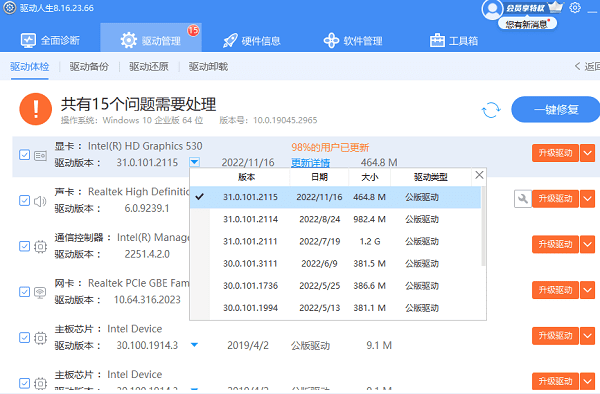在日常使用电脑的过程中,我们可能会遇到一些难以删除的文件。这些文件可能因为各种原因被锁定,例如正在被某个程序使用,或者文件属性被设置为只读。面对这类问题,用户需要采取一些特殊手段来强制删除电脑文件。本文将详细介绍几种有效的强力删除电脑文件的方法。

一、怎么强制删除电脑文件方法
1、使用任务管理器结束相关进程
如果文件正在被使用,首先尝试通过任务管理器结束占用文件的进程。按Ctrl+Shift+Esc打开任务管理器,找到相关进程并结束它。结束之后,找到对应的文件进行删除。
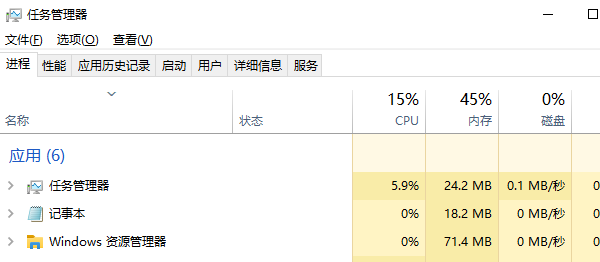
2、重启电脑
这是最简单直接的方式。关闭正在使用文件的程序或注销/重启系统,待系统重新加载后,尝试再次删除文件。许多临时性的锁定问题会在此过程中得到解决。
3、更改文件权限
更对于权限问题导致的无法删除,可以尝试获取文件的所有权或赋予管理员权限。在Windows中,右键点击文件或文件夹,选择“属性”>“安全”>“高级”,更改所有者为当前用户,赋予完全控制权限。
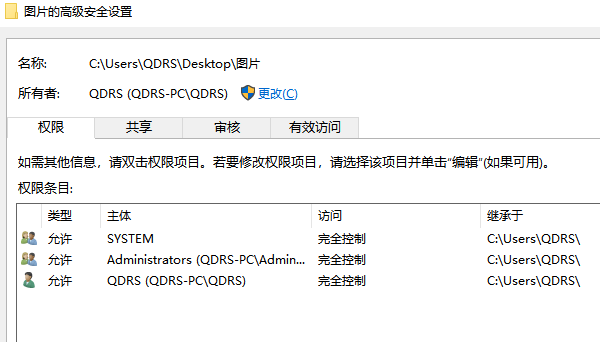
4、使用命令提示符(CMD)
①、打开命令提示符:按下Windows+R键,输入cmd,然后按Ctrl+Shift+Enter以管理员身份运行。
②、输入删除命令:例如,要删除桌面上的 test.txt 文件,可以输入del c:\users\你的用户名\desktop\test.txt,然后按 Enter 键。

5、安全模式下删除
①、重启电脑进入安全模式:在设置中选择更新和安全 -> 恢复 -> 高级启动 -> 重启。
②、在启动设置中选择安全模式(按 F4 或 F5)。
③、在安全模式下,尝试删除文件。
6、系统自带删除工具增强
①、Windows系统中,可以使用命令提示符(以管理员身份运行)执行del /f /q 文件路径或rmdir /s /q 文件夹路径命令强制删除文件或空文件夹。
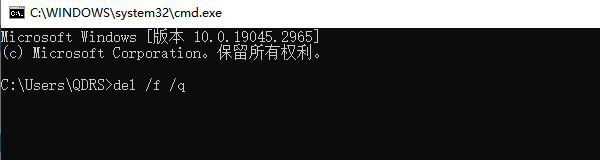
②、对于非空文件夹,需先用takeown /f 文件夹路径 /r /d y和icacls 文件夹路径 /grant administrators:F /t命令获取所有权并赋予管理员权限。
以上就是怎么强制删除电脑文件,强力删除电脑文件方法介绍。希望对大家有所帮助。如果遇到网卡、显卡、蓝牙、声卡等驱动的相关问题都可以下载“驱动人生”进行检测修复,同时驱动人生支持驱动下载、驱动安装、驱动备份等等,可以灵活的安装驱动。